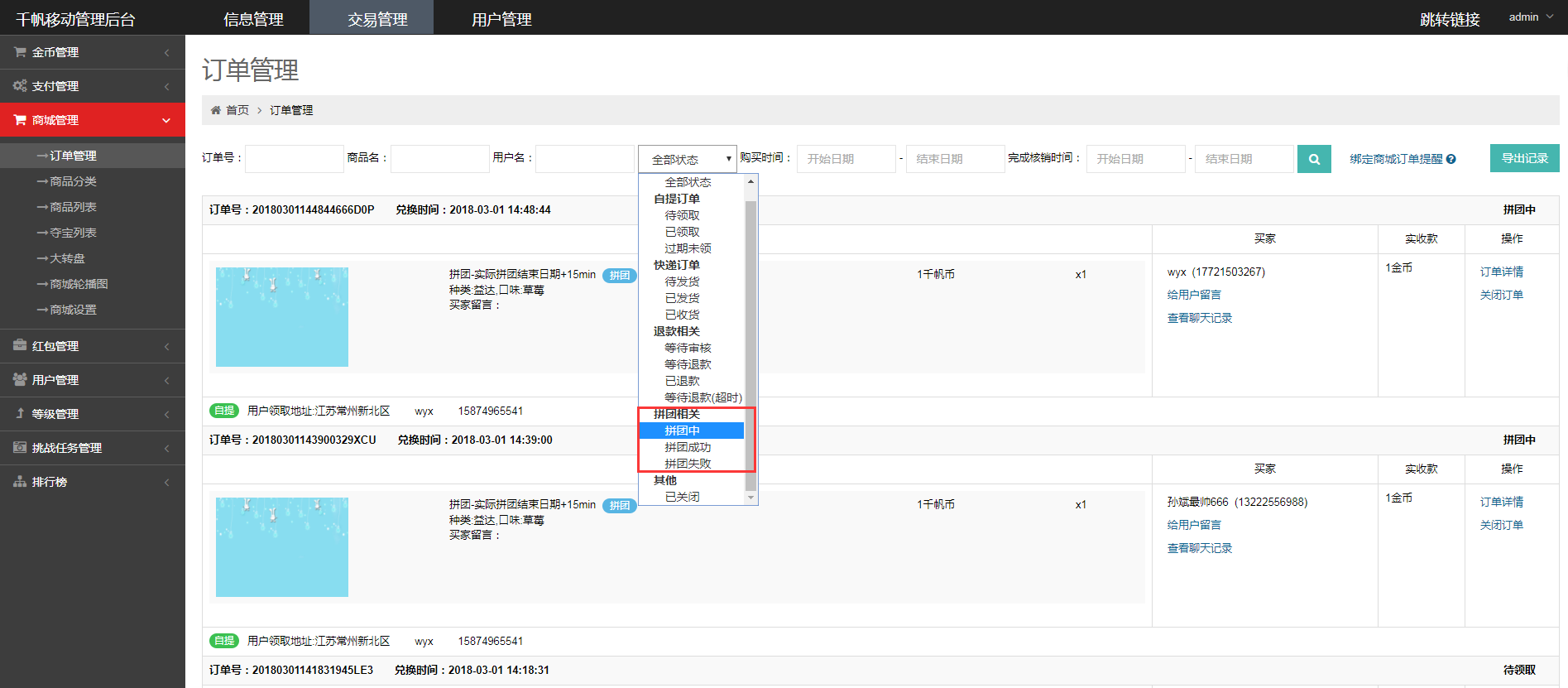-
千帆概述
-
千帆管理后台
-
推送
-
新版插件
-
分类信息
-
返利宝
-
CRM
-
短信通道
-
千帆wap
-
基础设置
-
应用市场
-
第三方应用
-
千帆运维
-
新增功能指导
-
新站快速上手指南
-
千佳婚恋
-
第三方插件中心
-
互动平台
-
社区小程序
-
千帆智投
-
云内容/视频中心
-
云应用管理
1、商品编辑页
1.1拼团商品
商品编辑页分为了3个tab:基本设置、价格设置、推荐设置
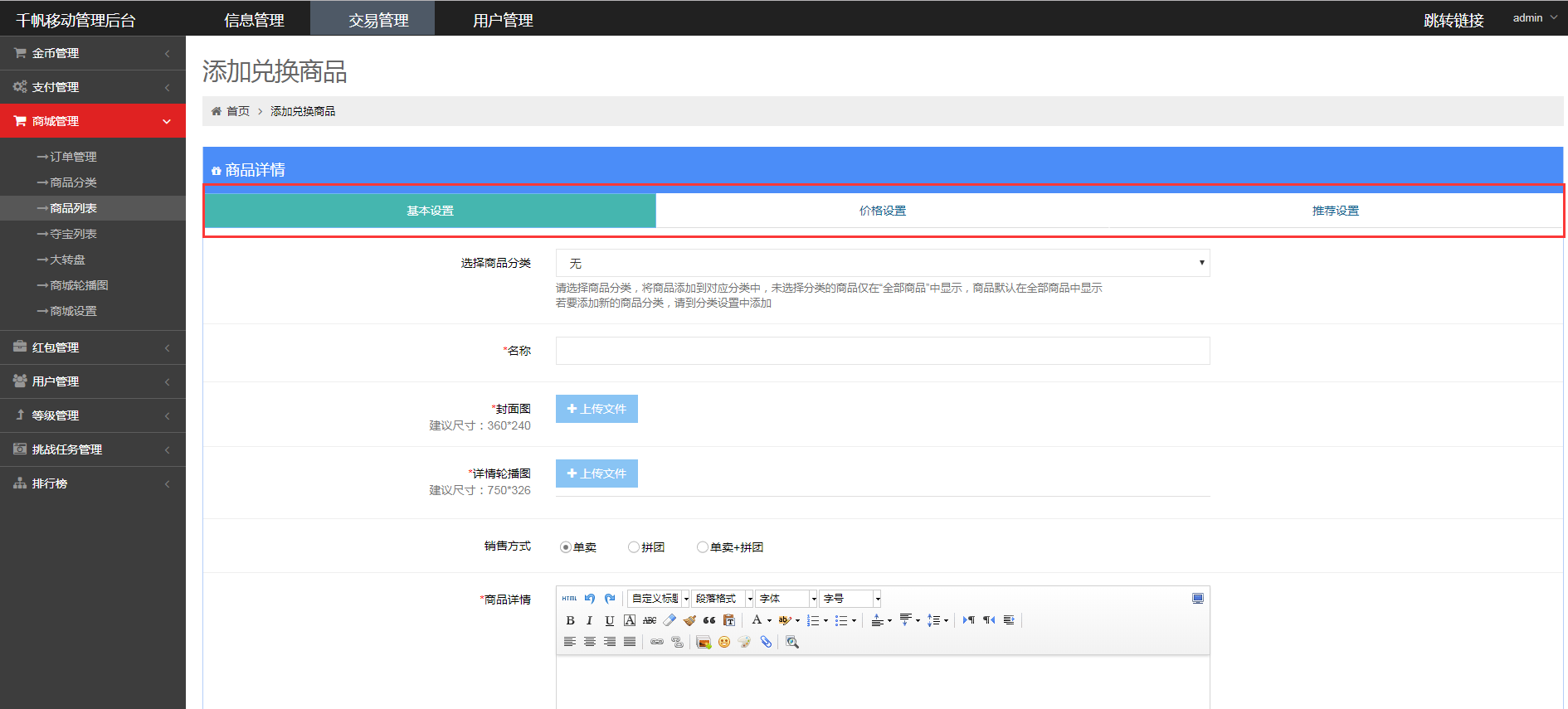
在基本设置页→销售方式中选中【拼团】,显示拼团相关设置。
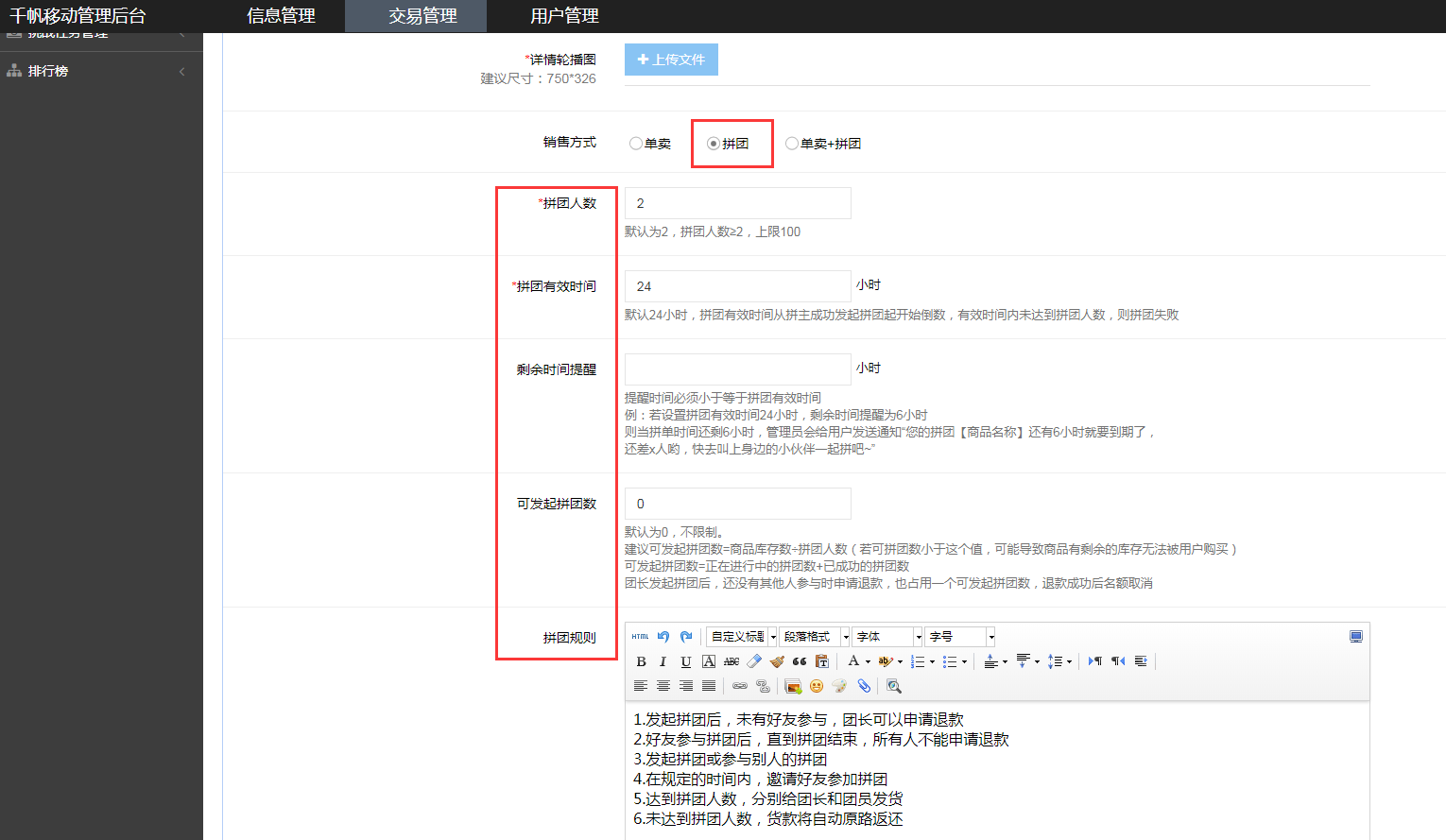
设置拼团人数和拼团有效时间
(1)拼团人数必须大于等于2,小于等于100。
(2)拼团有效时间默认为24小时,从团长发起拼团时开始计算,若24小时内未拼满,则拼团失败。支持自定义。
(3)拼团人数和拼团时间设置保存后,不能再修改。
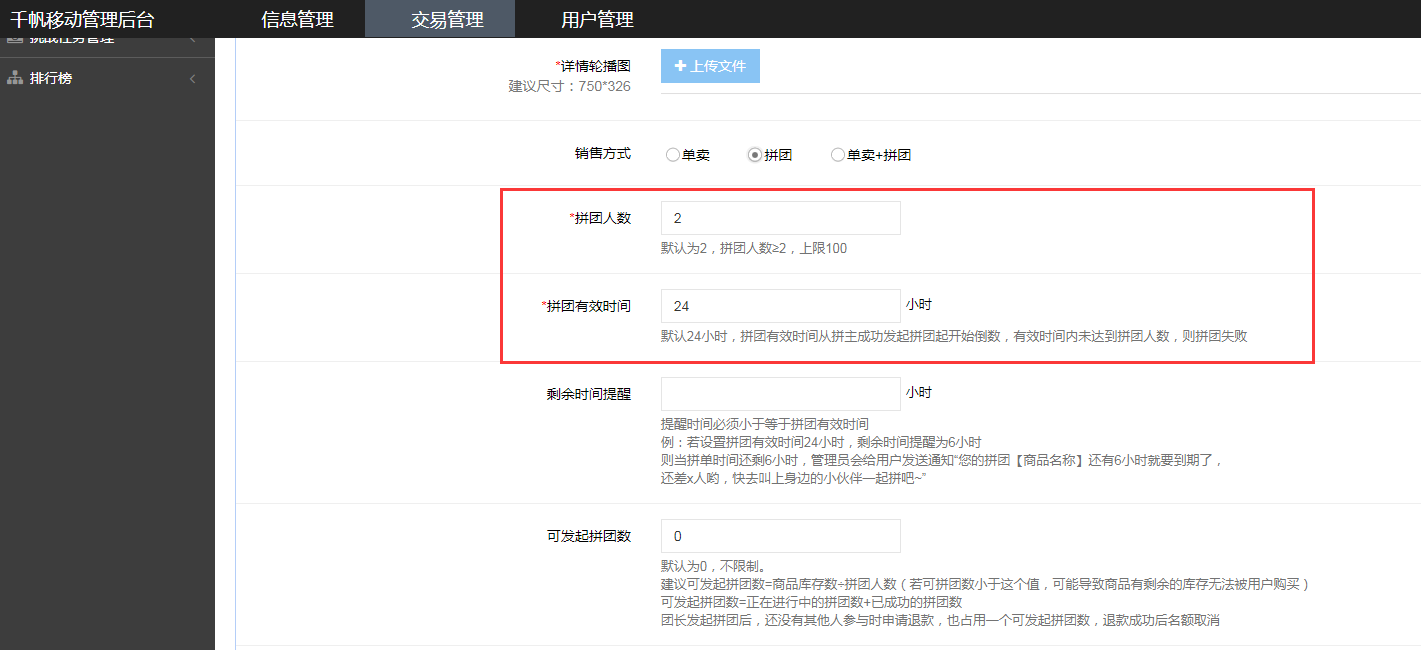
剩余时间提醒
提醒时间必须小于等于拼团有效时间。
例:若设置拼团有效时间24小时,剩余时间提醒为6小时,
则当拼单时间还剩6小时,管理员会给用户发送通知。
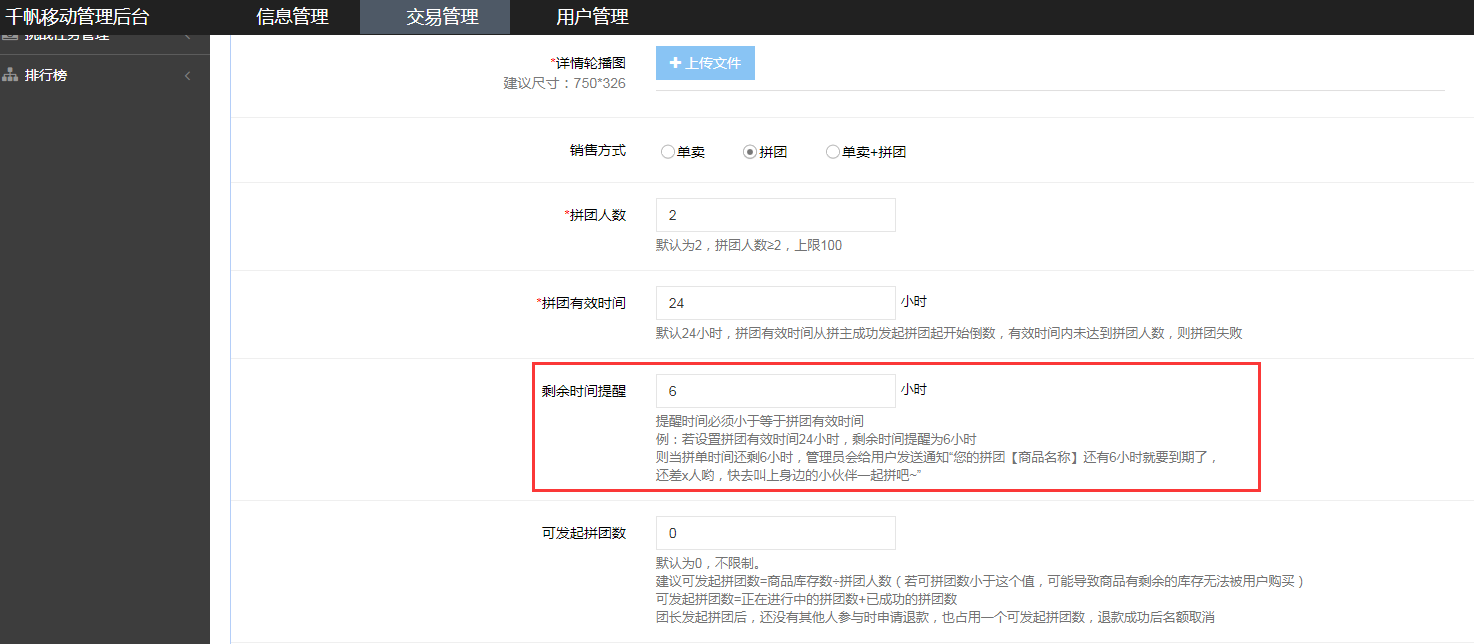
可发起拼团数
(1)建议可发起拼团数=商品库存数÷拼团人数(若可拼团数小于这个值,可能导致商品有剩余的库存无法被用户购买)。
(2)可发起拼团数=正在进行中的拼团数+已成功的拼团数。
(3)团长发起拼团后,还没有其他人参与时申请退款,也占用一个可发起拼团数,退款成功后名额取消。
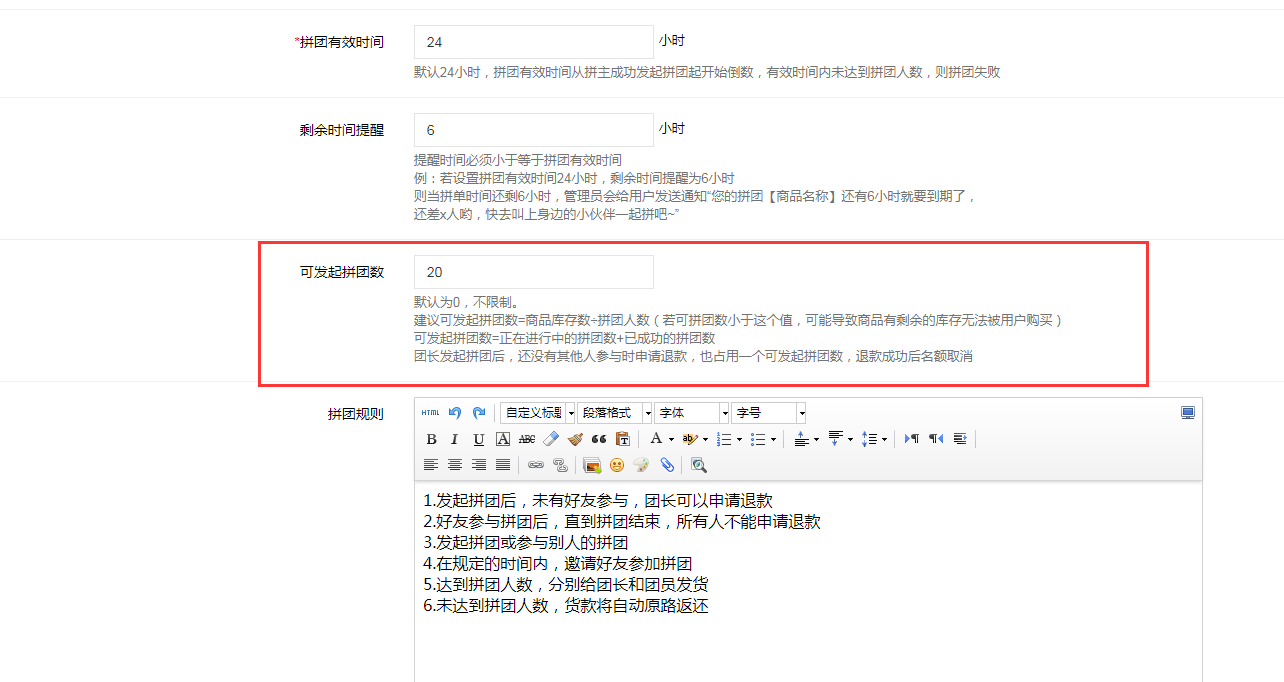
拼团规则
支持自定义,默认规则如下:
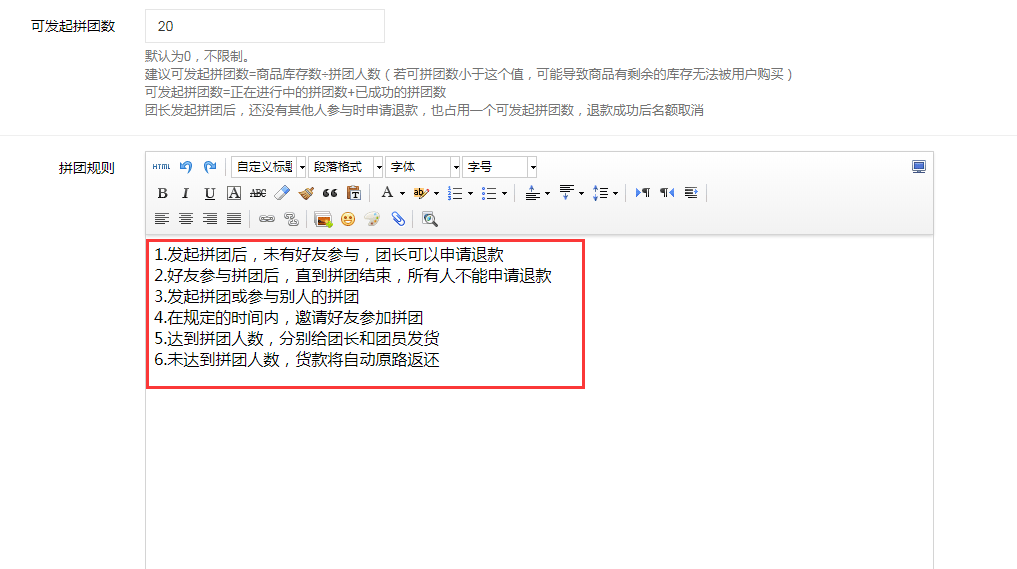
库存数量
菜单位置:价格设置→库存数量
拼团商品的库存,建议大于100。拼团商品大多用在走量的商品上,商品过少可能影响营销效果。
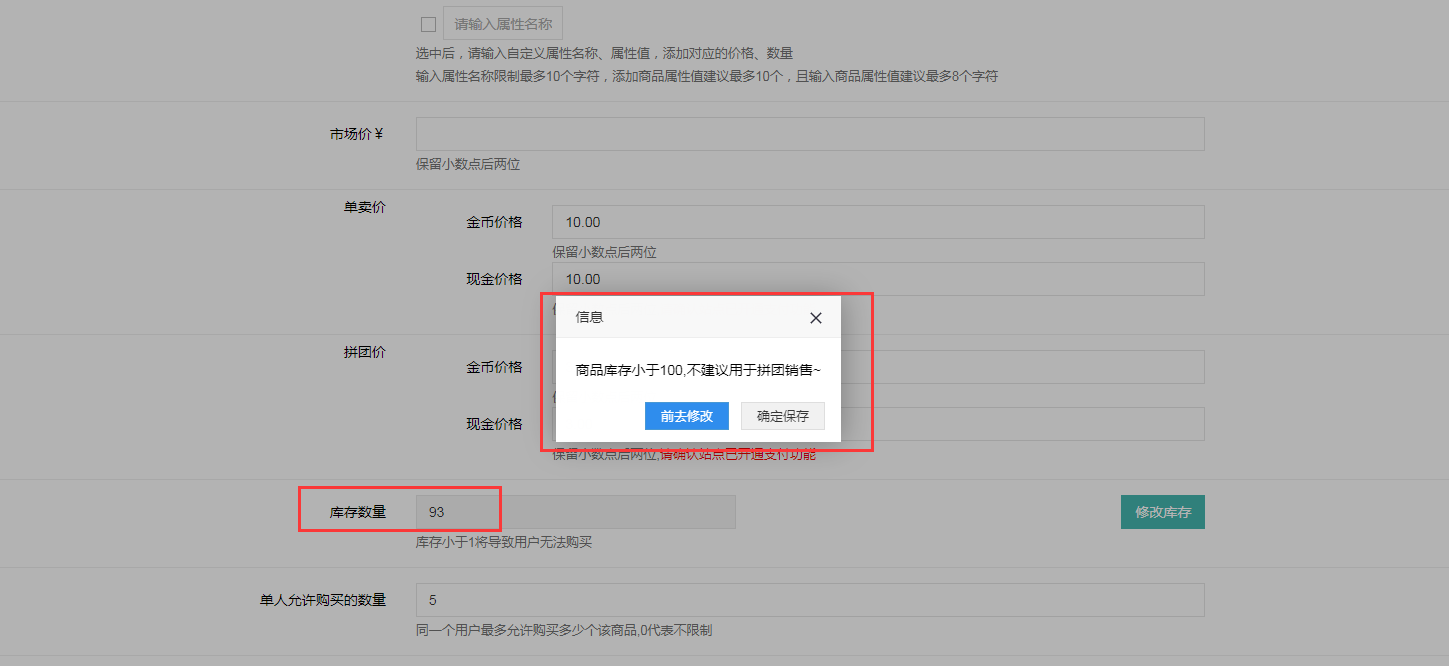
1.2单卖+拼团商品
在基本设置页→销售方式中选中【单卖+拼团】,拼团相关设置与【拼团】相同。
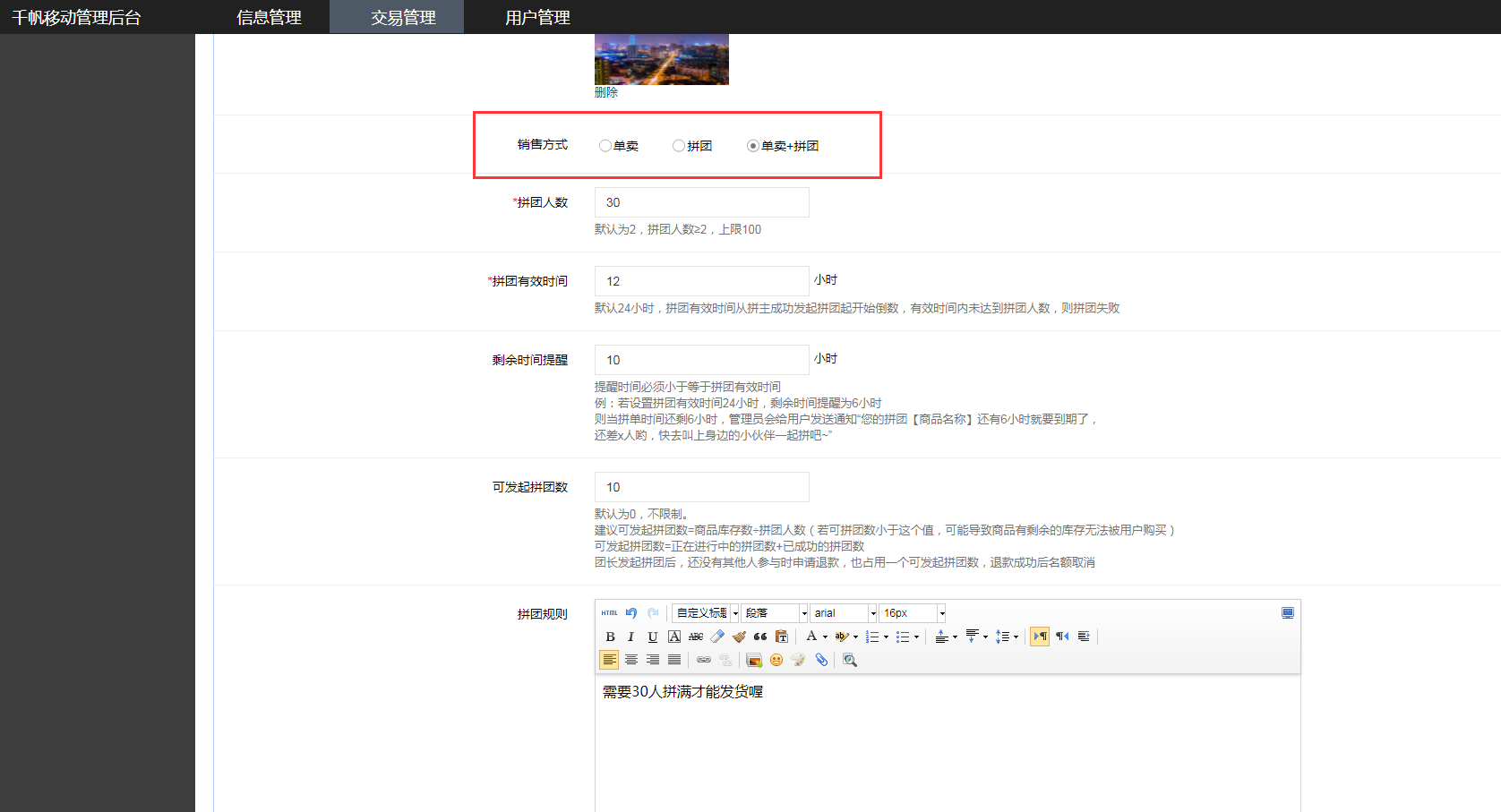
价格设置
支持分别填写单卖价格与拼团价格
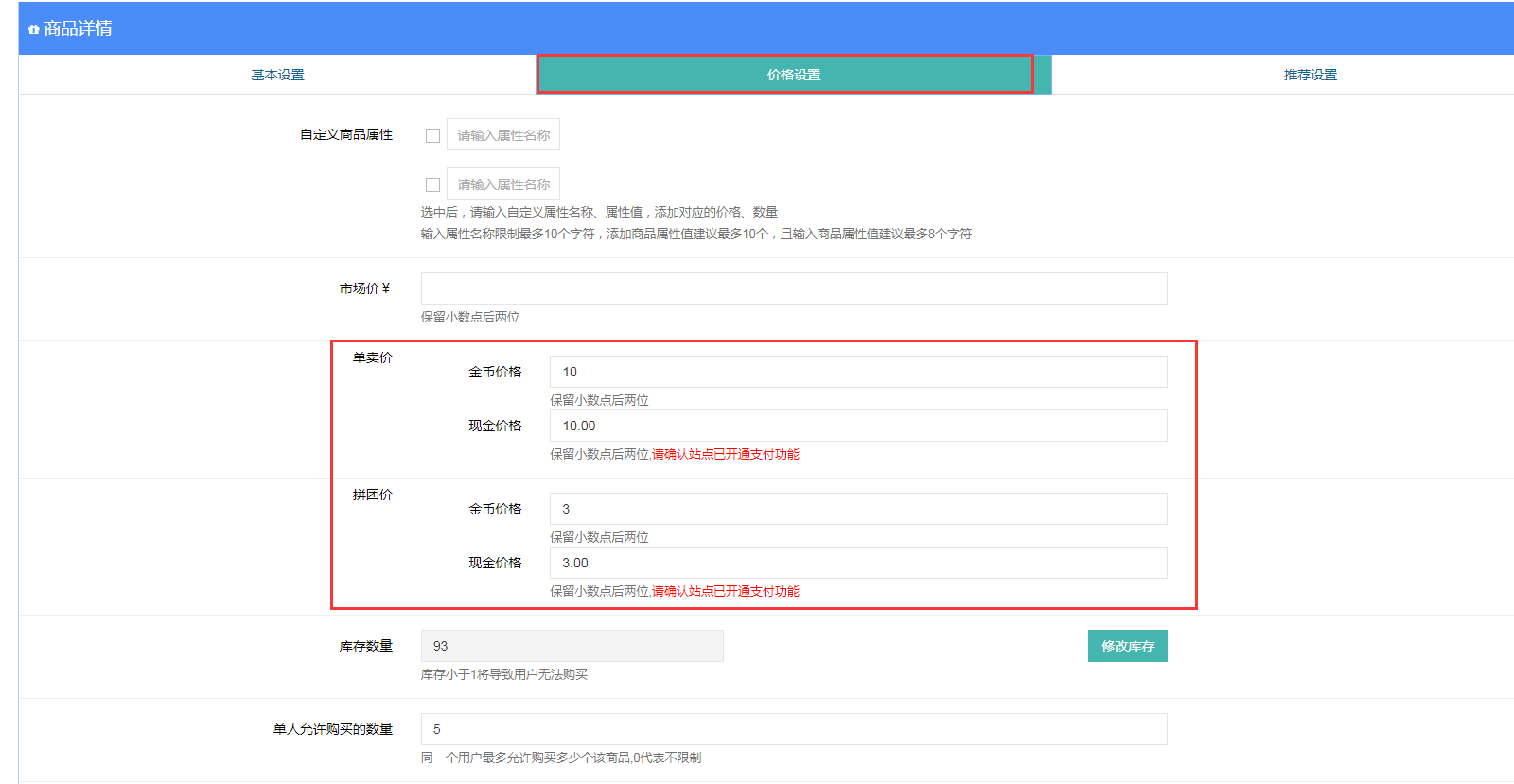
多属性的商品价格设置
需要分别填写相关价格字段:单卖现金价格、单卖金币价格、拼团现金价格、拼团金币价格。
相关最低价格显示为:单卖最低价格、拼团最低价格。
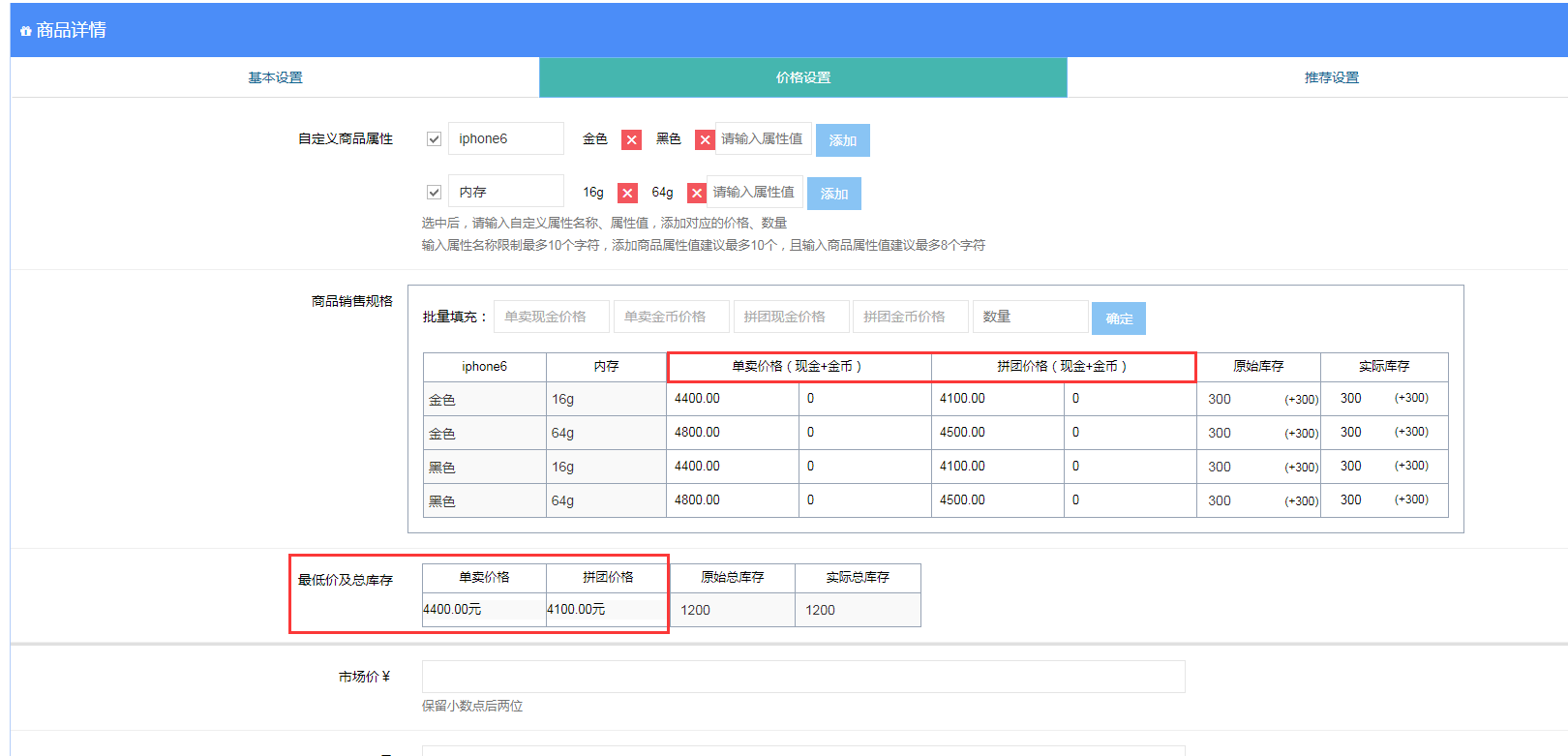
2、商品列表
显示拼团标签(拼团、单卖+拼团)、和该拼团商品为几人拼团。
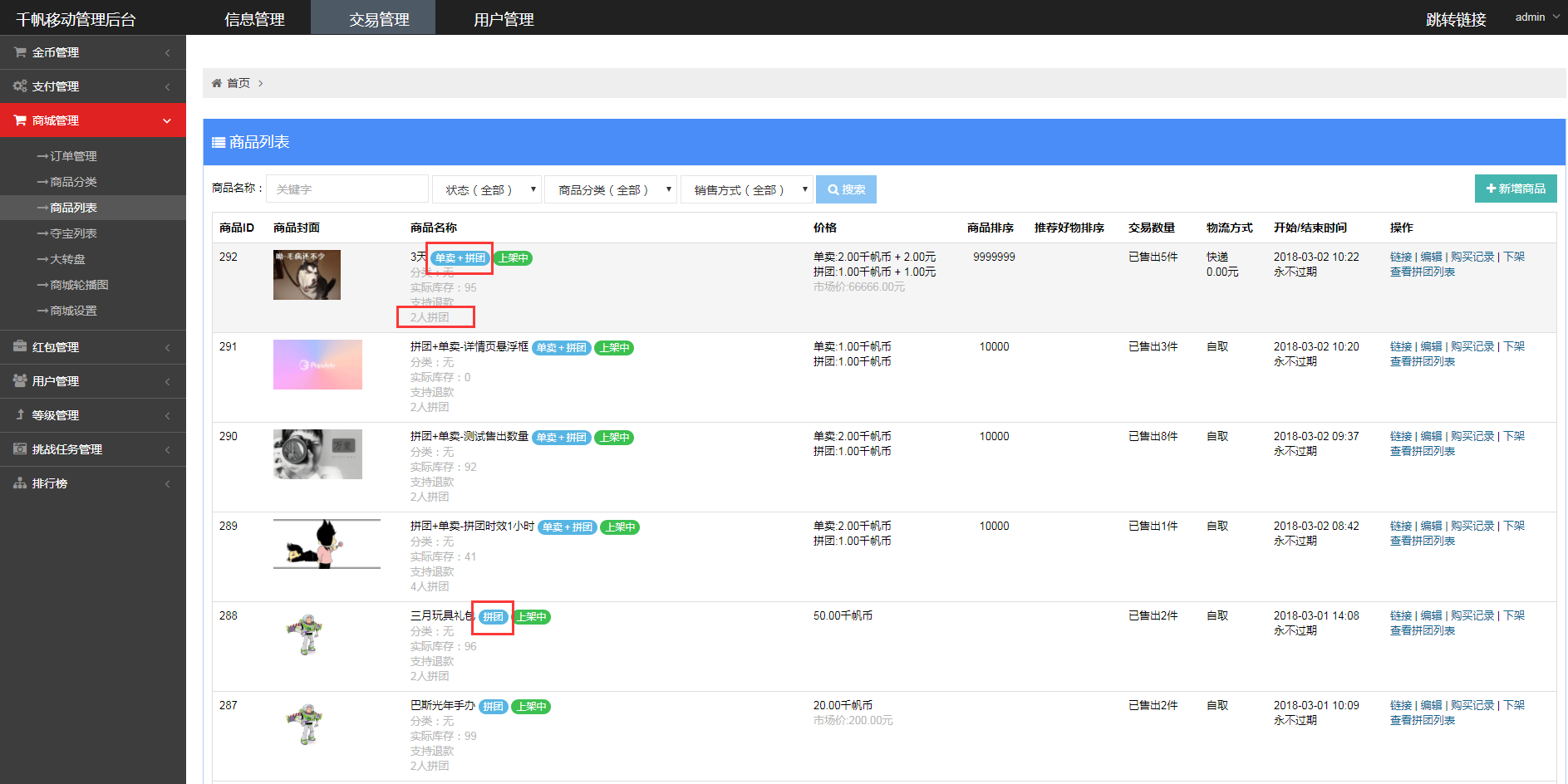
3、拼团列表
(1)在商品列表中点击【查看拼团列表】,跳转对应商品的拼团列表查看详情。
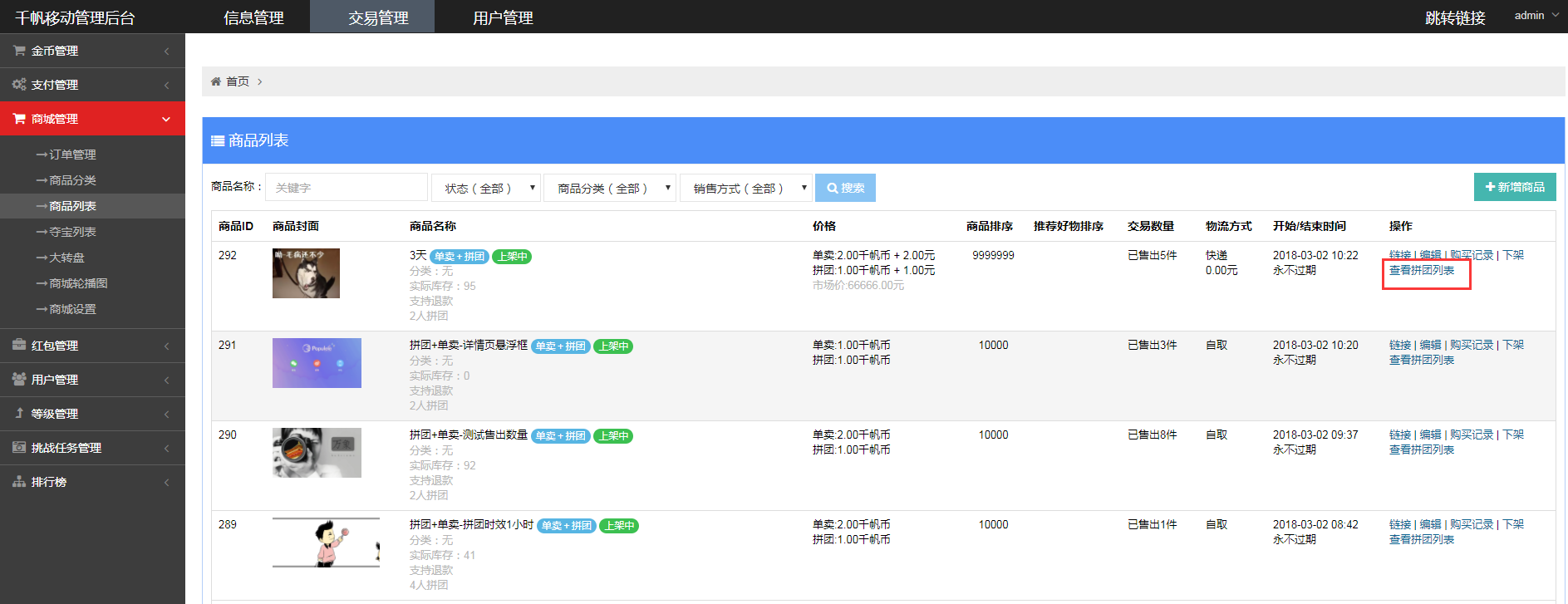
(2)进入页面,显示该商品所有团长已发起的拼团。
(3)点击【展开参与人拼单】,显示该拼团下所有已参与用户的拼单。
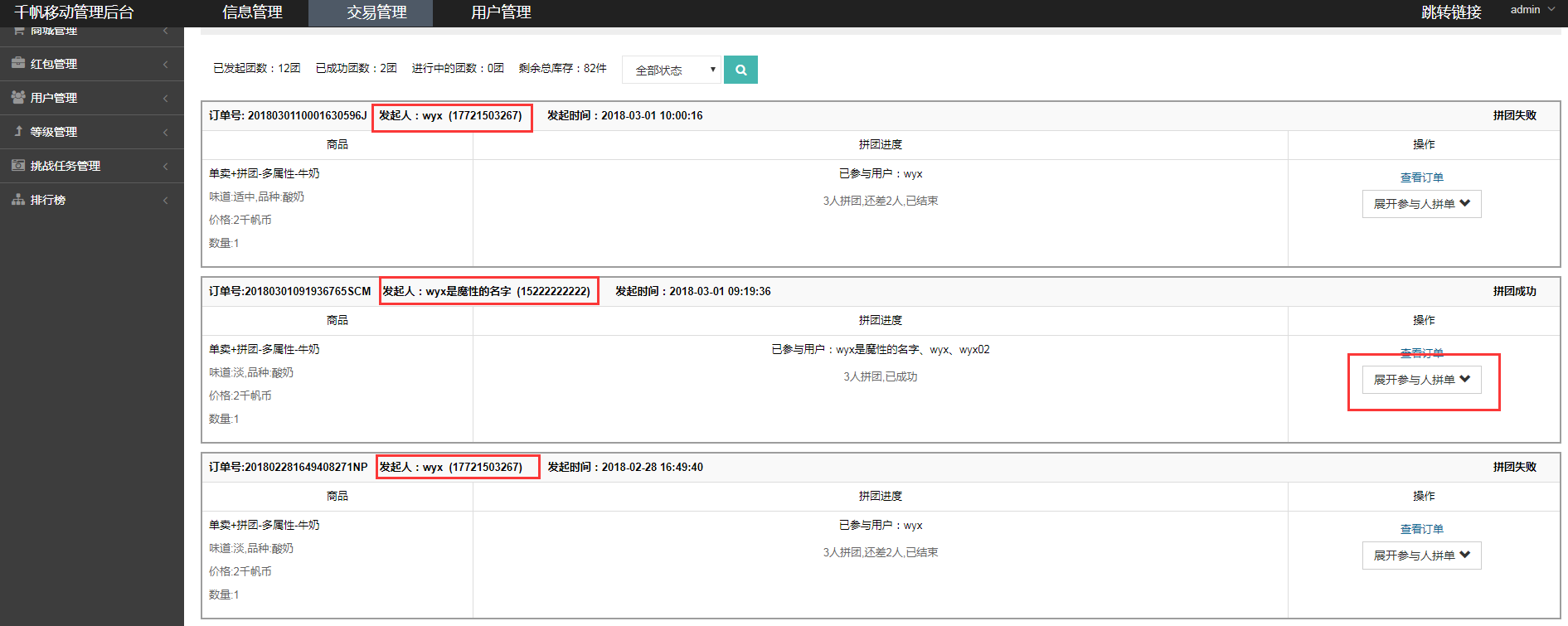
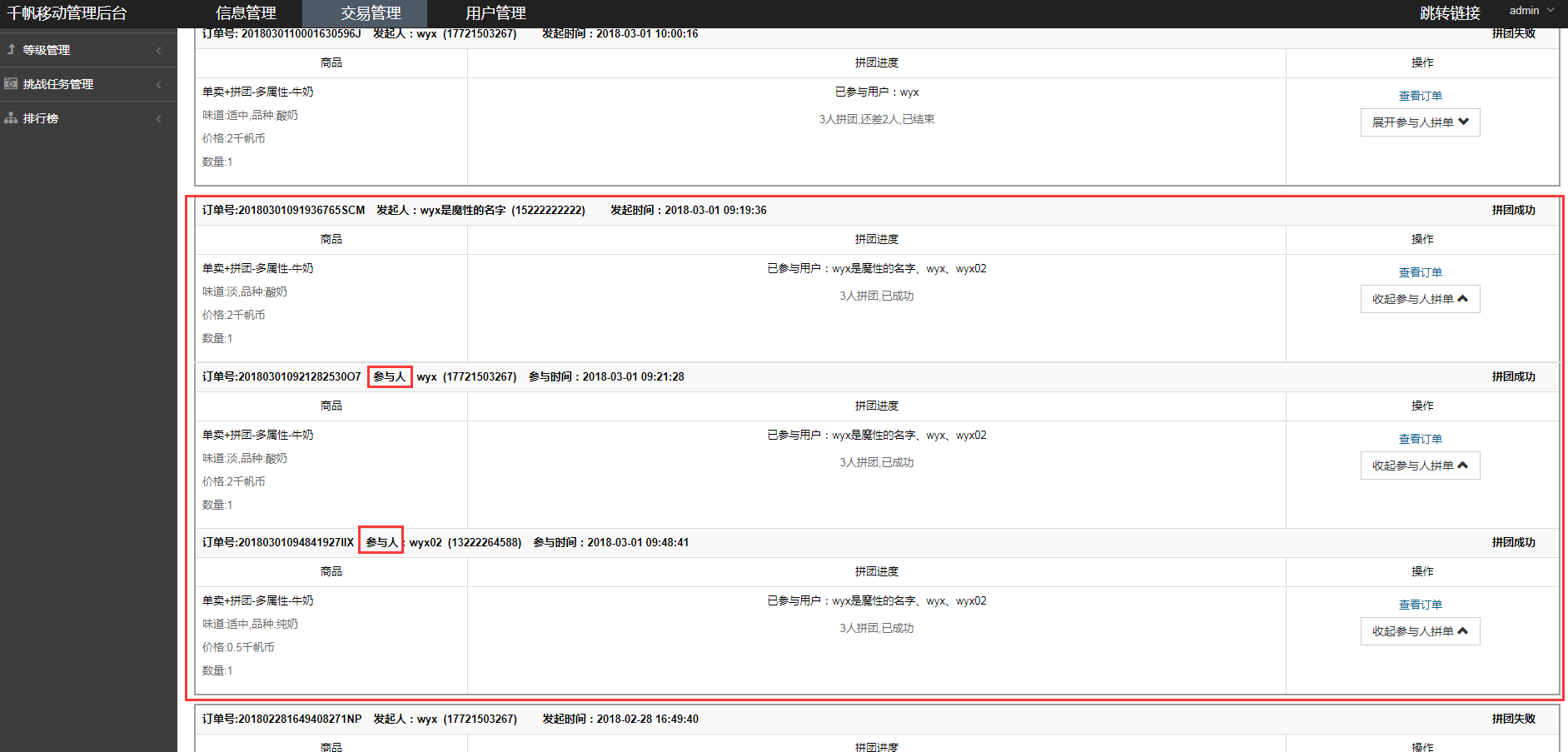
点击【查看订单】,跳转订单管理页,查看对应的订单状态
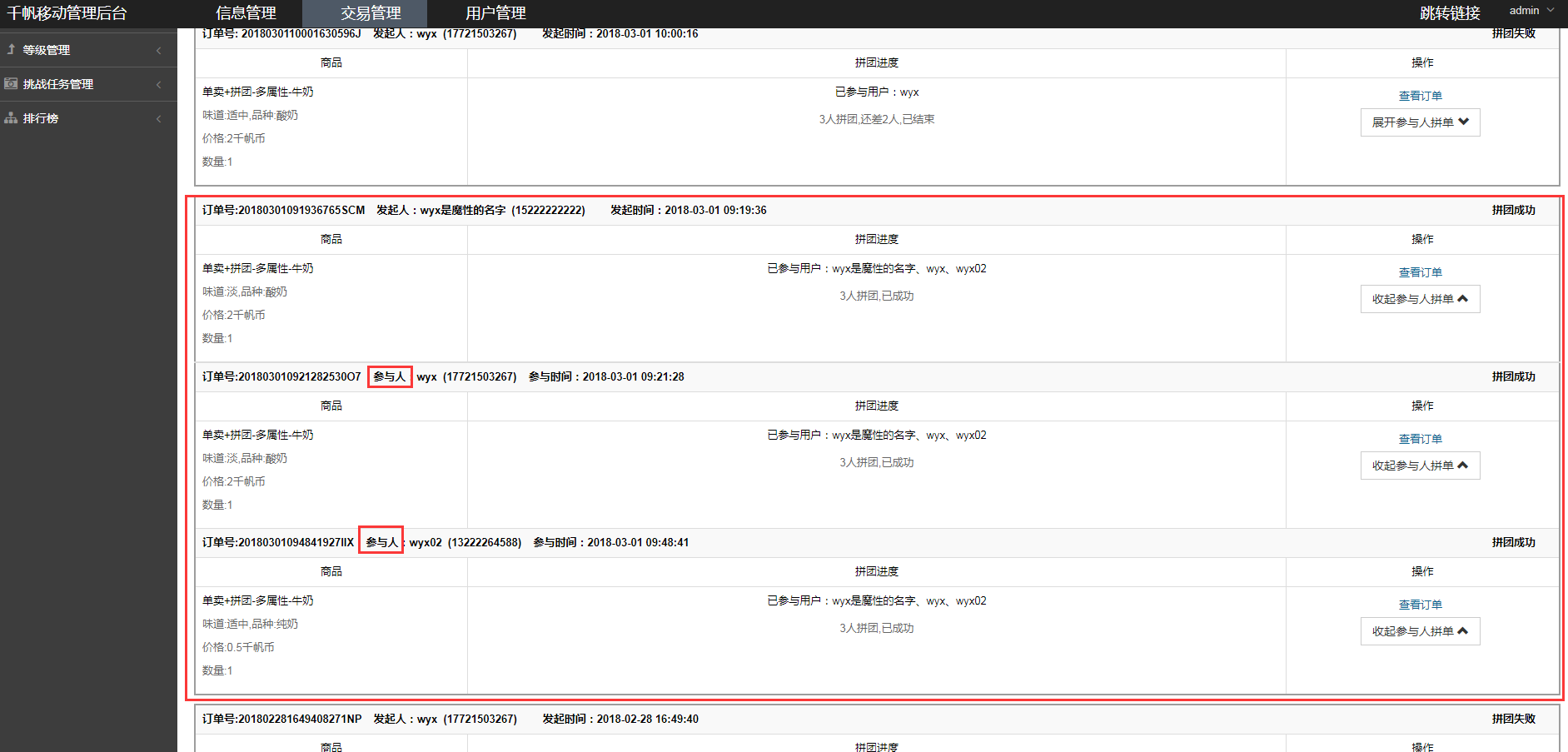
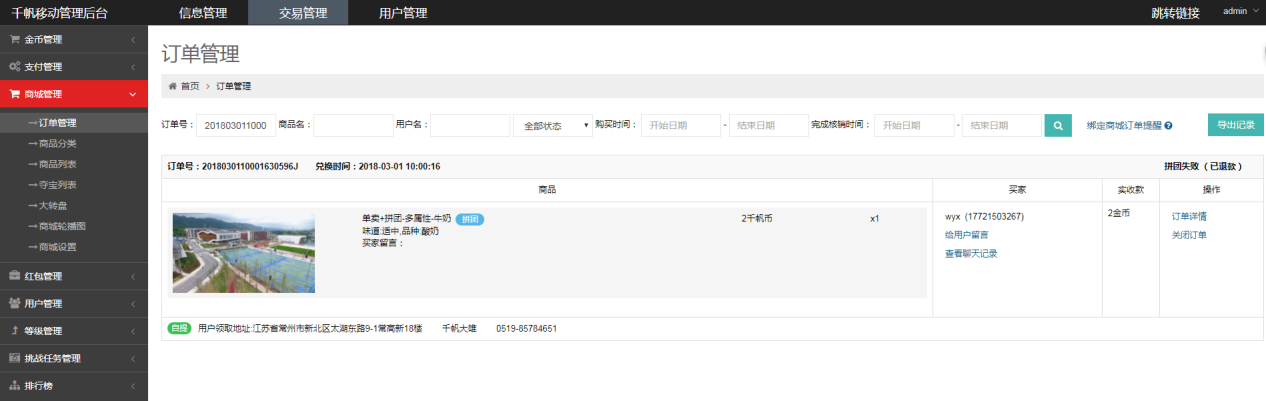
4、订单管理
拼团商品显示拼团标签
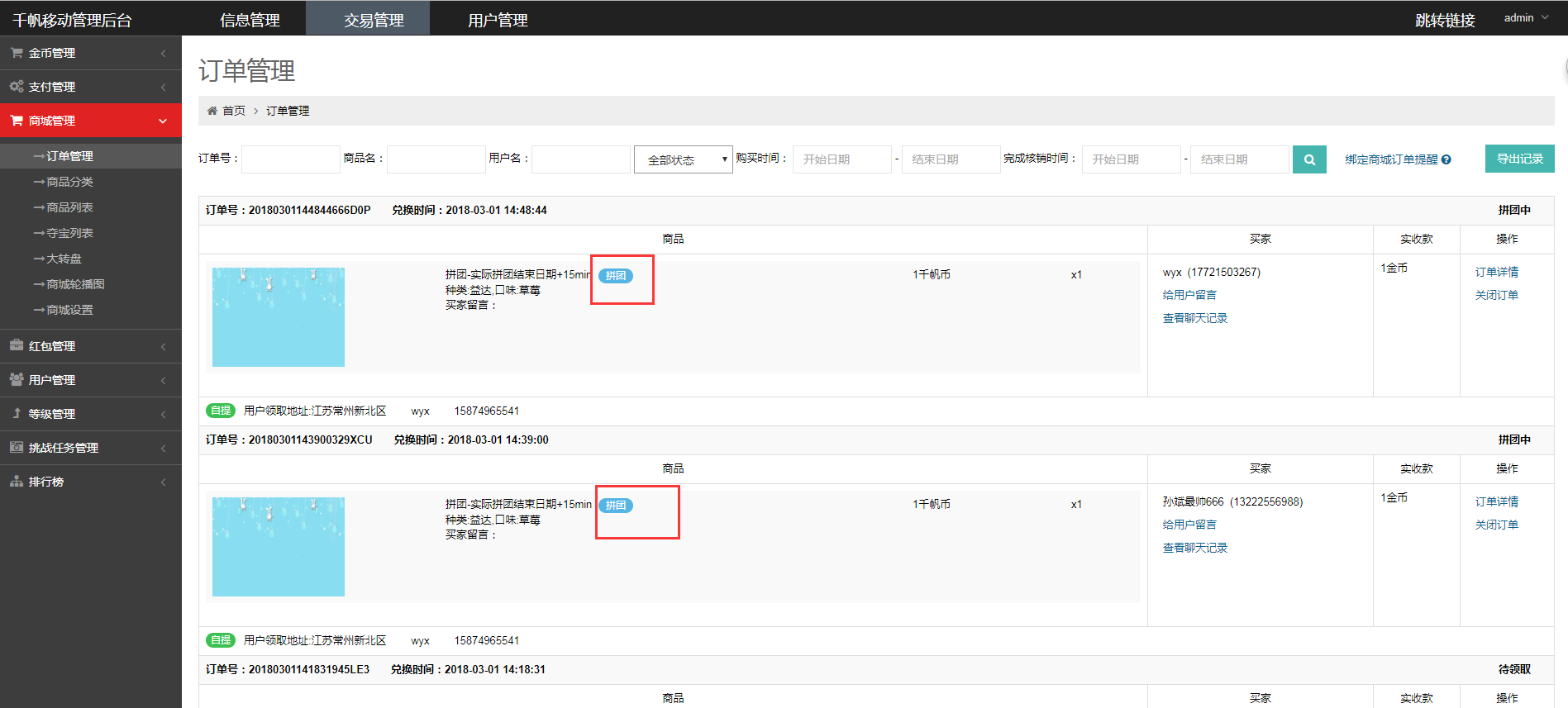
增加拼团状态的检索:拼团中、拼团成功、拼团失败